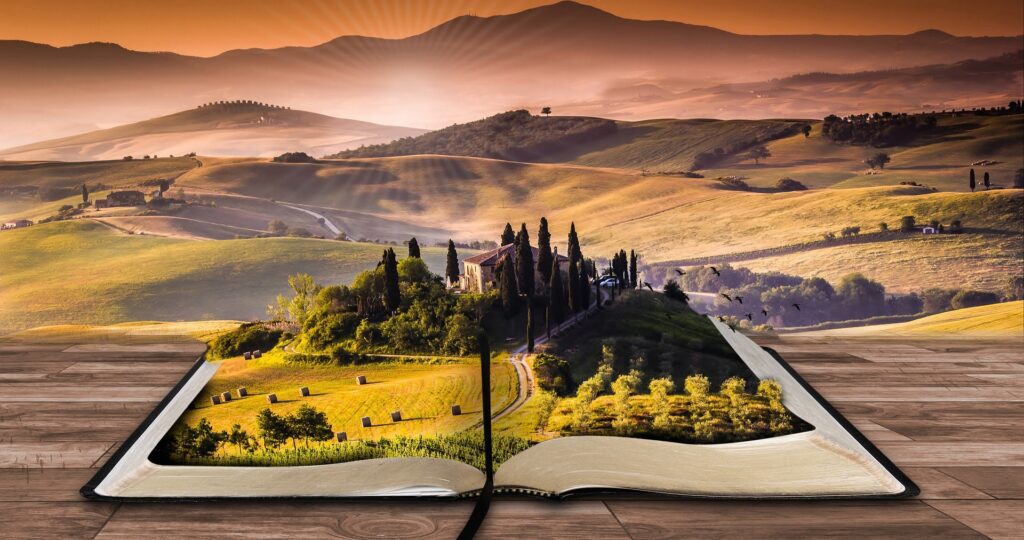
WordPressをインストールが済んだら、サイト公開に向けてWordPressの設定を行いましょう。設定項目によっては後から変更するのが面倒なものもありますので、WordPressのインストール直後に行うことをお勧めします。
1.パーマリンク設定
パーマリンクとは「パーマネントリンク」の略で、ページのURLのことです。ドメインがサイトの住所だとしたらパーマリンクはページの住所(部屋番号)のようなものです。パーマリンク設定で、パーマリンクの表示形式を決めておくことで、ページのURLをどのように表記するかを決めることができます。
パーマリンク設定は後から変更すると公開しているページのURLも全て変わってしまいます。そうすると古いURLにアクセスした際にページが表示されなくなってしまます。もし、そのページのURLが他のサイトに引用されていたり、TwitterやFacebookなどでシェアされていた場合は、被リンクやSNSのシェアもリセットされてしまいます。そうならないためにも始めにどのようなURLにするかしっかり考えてパーマネントを設定しておくことをおすすめします。
パーマリンクの設定方法
「ダッシュボード」 > 「設定」 > 「パーマリンク設定」をクリック
パーマリンクにはいくつかの共通設定が用意されています。また「カスタム構造」という項目で、独自のパーマリンク設定を行うこともできます。初期設定では「基本」が選択されています。このまま使うと作成した記事に自動的に記事IDが振り分けられそれがページのURLになるため、URLを見ただけでどのようなサイトなのか区別できなくなってしまいます。サイトを管理する面からもURLからページ内容がわかるようなパーマリンク設定をすることをおすすめします。
因みにこのサイトではパーマリンク設定を「投稿名」にしています。
(パーマリンク設定の詳細についてはコチラでご紹介しています)

2.WordPressテーマの設定
WordPressでは様々な「テーマ」をインストールし設定することでサイトの見た目や機能を気軽に変更することができます。「テーマ」は世界中で作られ膨大な数があるため、きっとあなたの作りたいサイトにぴったりのテーマも見つかると思いますし、知識があれば自分でテーマを作成することも可能です。
WordPressテーマの設定方法
「ダッシュボード」 > 「外観」 > 「テーマ」をクリック
はじめからいくつかのテーマがインストールされています。「新規追加」をクリックすると、公開されているさまざまなテーマが表示され、自由に選んでインストールことができます。もし、使いたいテーマが決まっている場合は「テーマを検索」で検索できます。
因みにこのサイトでは、シンプルで直感的にカスタマイズできSEO対策もされている「Simplicity2」というテーマを使用しています。
(「Simplicity2」のダウンロード、インストール、設定方法はコチラでご紹介しています)

3.WordPressの投稿画面のフォントを変更する
WordPressのビジュアルエディタはフォントの指定が明朝体(serif)になっています。別にこのままでも大きな問題はないのですが、記事を公開した時の書式と記事投稿画面の書式が異なると、ちょっと違和感が・・・。この明朝体を他の書体に変更して使いやすくします。
(WordPressの投稿画面のフォントを変更する方法はコチラでご紹介しています)

一番はじめにやっておきたいWordPressの各種設定方法のご紹介は以上です。次回はWordPressに追加したいおすすめのプラグインについてご紹介します。


コメント